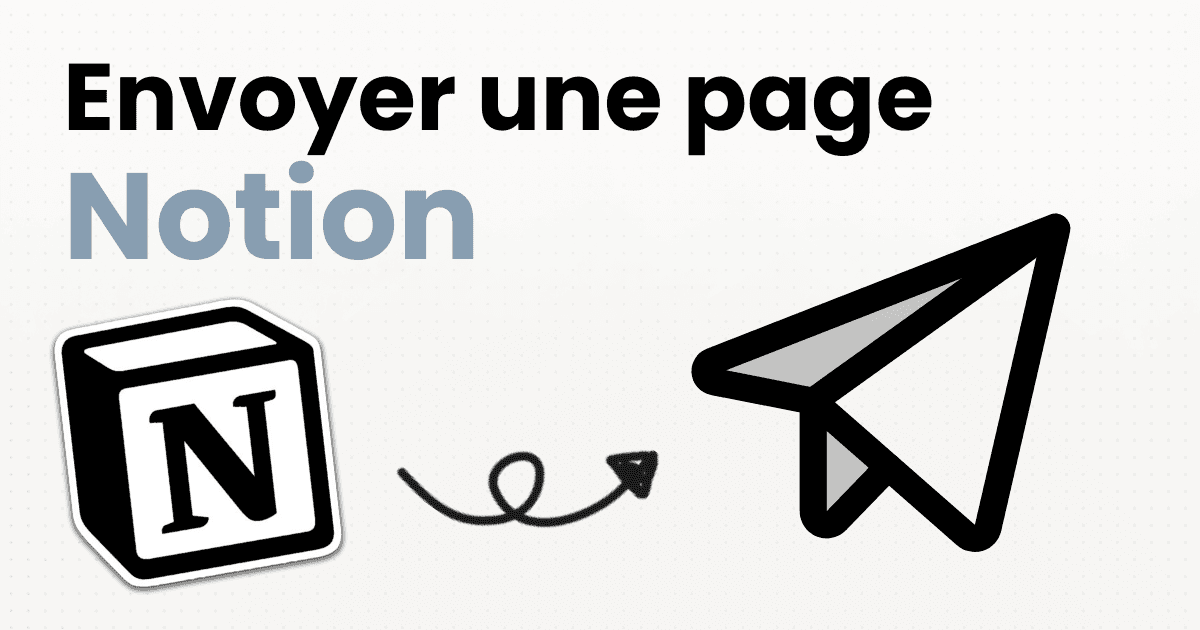/
quitter-espace-notion
Partir d’un espace Notion

Apprenez à quitter un espace Notion, que vous soyez membre ou invité.
Il arrive souvent qu'on soit invité sur l'espace Notion de quelqu'un d'autre pour collaborer sur un projet, tester un modèle ou rejoindre une équipe. Et parfois, on souhaite simplement quitter cet espace pour ne plus y avoir accès.
Bonne nouvelle : le processus est rapide et identique, que vous soyez membre ou invité !
Avant de partir : vérifiez vos pages privées ⚠️
Si vous êtes membre de l'espace (et non simple invité), assurez-vous de ne pas laisser derrière vous de pages privées ou partagées dont vous êtes propriétaire. Sans transfert, ces pages pourraient être perdues ou laissées à l'abandon.
Prenez donc le temps de vérifier ou de transférer la page à un autre membre avant de quitter l'espace !
Première option pour quitter un espace Notion 1️⃣
Étape 1 - Accéder à l'espace en question 🎯
Dans Notion, cliquez sur le sélecteur d'espace en haut à gauche de l'écran (là où s'affiche le nom de votre espace actuel).
Choisissez ensuite l'espace de travail que vous voulez quitter.
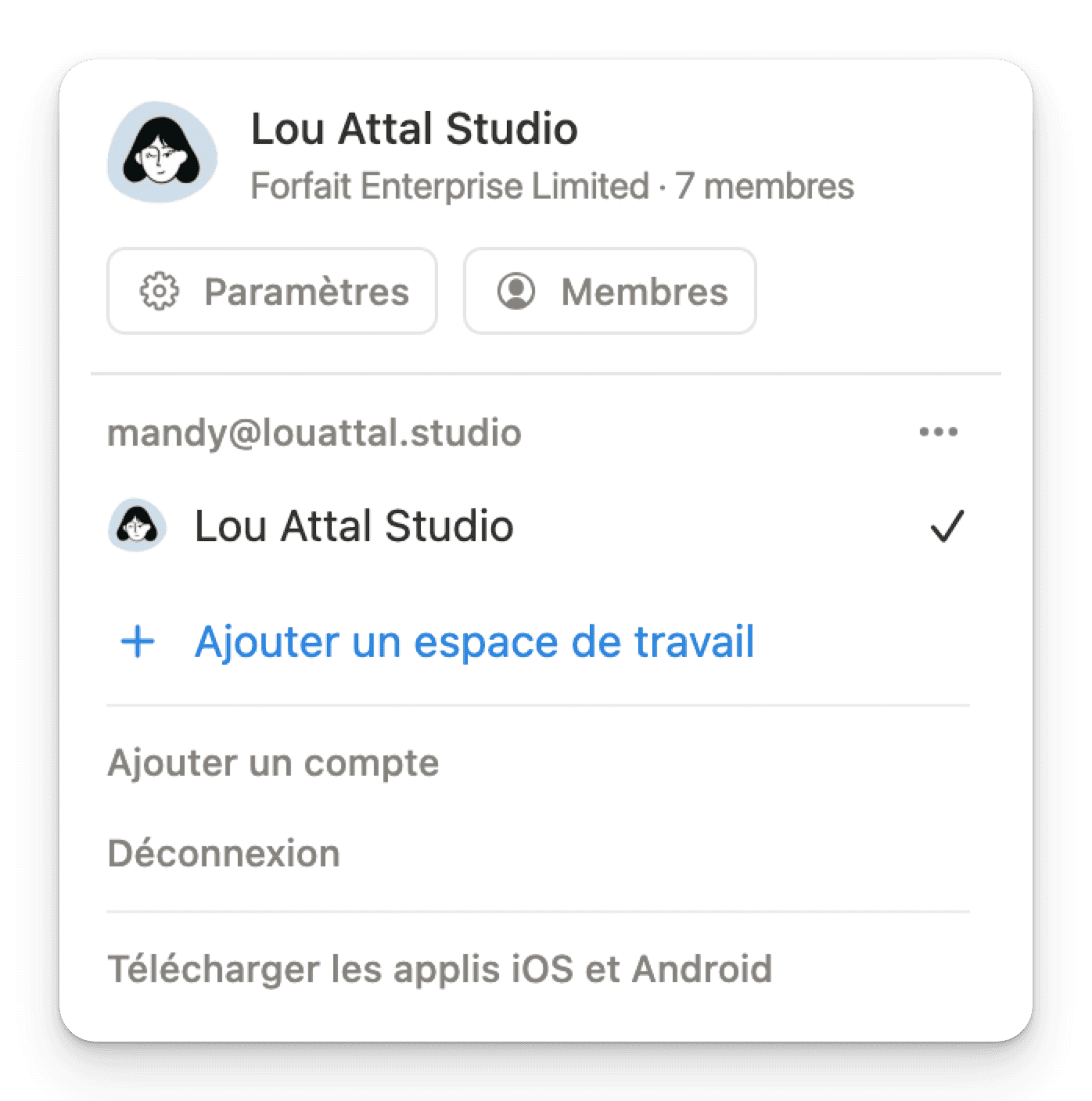
Étape 2 - Ouvrir les paramètres ⚙️
Une fois dans le bon espace, cliquez sur Paramètres → Général.

Faites défiler la page jusqu'en bas et cliquez sur "Quitter l'espace de travail".
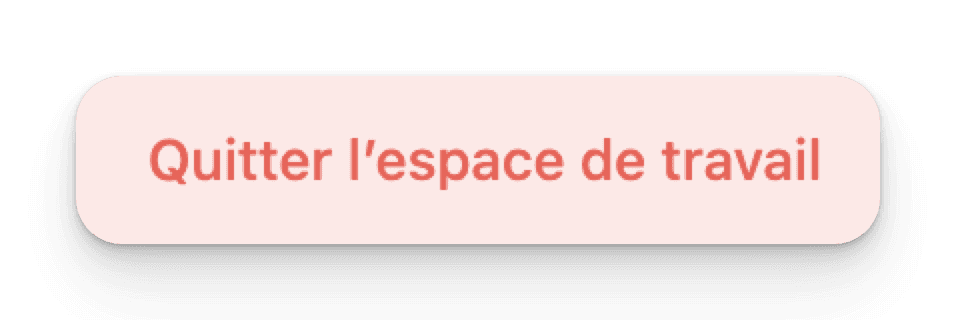
Vous ne verrez alors plus cet espace dans votre liste et vous n’en ferez plus partie ✅
Deuxième option : Demander à être retiré de l’espace 👤
Vous pouvez aussi demander à la personne responsable de l'espace de vous en exclure.
Le propriétaire de l’espace peut le faire directement depuis ses paramètres, dans l’onglet « personnes », avec la possibilité de transférer vos pages privées avant de valider la suppression (si vous êtes membre de l’espace).
/articles
Lire d'autres articles
Précédent/Suivant
/formation
Découvrez la formation Boost
Passez d'une page blanche à une organisation sur mesure.